有没有过这种时候?着急用 win10 系统的 mstsc 远程连服务器传文件,结果打开后要么提示 “无法连接”,要么输完密码就卡住,试了好几次都不行,急得满头汗 —— 小编上周帮财务远程连服务器报税,就遇到这情况,折腾了快一小时才弄好。其实 mstsc 连接不上,大多是设置没弄对,不是工具坏了。今天就把 win10 系统里 mstsc 连接不上的常见原因,还有对应的解决办法全列出来,新手跟着一步步试,基本都能搞定,一起往下看吧!
基础问题:win10 的 mstsc 连接不上,一般是哪些地方出了问题?
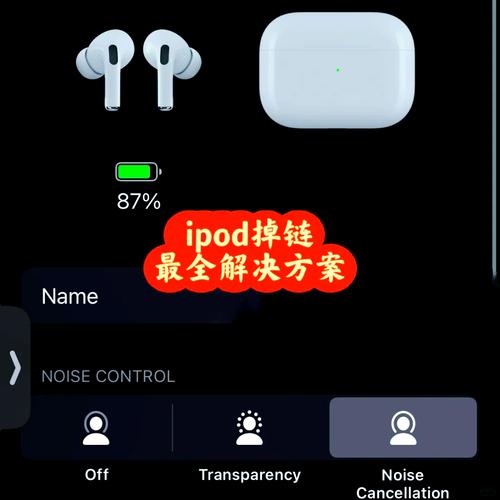
可能有人会想,我啥都没动啊,昨天还能连上,今天咋就不行了?其实远程连接受很多因素影响。
常见的原因有这几个:网络断了或者不稳定;被连接的电脑 / 服务器没开远程功能;防火墙把 mstsc 给挡住了;甚至可能是 win10 系统更新后,某些设置被改了。小编统计过,十次连接不上,有八次是这几个原因里的一个。
而且 win10 系统比老系统多了些安全限制,有时候就是这些限制导致连接失败,不是工具本身的问题。
场景问题:从简单到复杂,一步步排查解决
(1)先检查最基本的:网络通不通?对方开机了吗?
别笑,好多时候问题就出在这。
怎么检查?
- 先看看自己的电脑能不能上网,打开浏览器随便进个网站,能打开说明网没问题;
- 给被连接的服务器 / 电脑那边打个电话,问问是不是开机了,有没有断网。小编有次连不上,就是对方服务器跳闸了,白着急半天;
- 试试 ping 一下对方的 IP,在 cmd 里输 “ping 对方 IP”,比如 “ping 192.168.1.100”,能 ping 通说明网络是通的,ping 不通就是网络有问题。
要是网络不通,先把网修好再说,网线松了插紧,路由器重启试试,这些简单操作往往能解决问题。
(2)再看被连接的设备:远程桌面功能开了吗?
这是最容易被忽略的一步,尤其是新电脑或刚重装系统的服务器,远程功能默认可能没开。
在被连接的 win10 电脑上这么设置:
- 右键 “此电脑”,点 “属性”;
- 左边点 “远程设置”,在 “远程桌面” 那栏,选 “允许远程连接到此计算机”;
- 下面的 “仅允许运行远程桌面的计算机连接” 也勾上,再点 “确定”。
小编有次帮同事连他的笔记本,就是因为他重装系统后没开这个功能,开了之后立马就连上了。
(3)win10 的防火墙,是不是把 mstsc 挡在门外了?
win10 的防火墙默认会限制一些程序联网,mstsc 也可能被挡。
检查并设置防火墙:
- 打开 “控制面板”,找到 “Windows Defender 防火墙”;
- 左边点 “允许应用通过防火墙”,然后点 “更改设置”;
- 在列表里找 “远程桌面”,把前面的两个勾(私有、公用)都打上,再点 “确定”。
要是列表里没有 “远程桌面”,就点 “允许其他应用”,找到 mstsc 的程序(一般在 C:\Windows\System32\mstsc.exe),添加进去再打勾。小编的电脑就是这么设置的,不然防火墙总挡着。
(4)输完密码连接失败?可能是账号没权限,或者密码错了
这种情况也常见,输密码的时候注意这几点:
- 密码是不是输错了,大小写有没有搞错,小编经常 Caps Lock 没关,输错密码;
- 被连接的设备上,这个账号有没有远程登录权限。在被连接的电脑上,右键 “此电脑 – 管理 – 本地用户和组”,看看你的账号是不是在 “Remote Desktop Users” 组里,不在的话加进去就行;
- 试试用管理员账号登录,有时候普通账号权限不够,换管理员账号可能就登上了。
用户 “运营小李” 跟我说:“上次连服务器,输了十几次密码都不对,后来才发现是 IT 把我密码改了没告诉我,换了新密码一下就登上了。”
解决方案:如果这些方法都试了还不行,再用这几招
(1)重启一下 mstsc 相关的服务,有时候服务卡住了
win10 的服务偶尔会卡住,重启一下可能就好了。
步骤:
- 按 “Win+R” 输 “services.msc”,打开服务列表;
- 找到 “Remote Desktop Services”,右键点 “重启”;
- 旁边的 “Remote Desktop Configuration” 也重启一下,保险点。
小编有次系统更新后连不上,重启这两个服务就好了,你可以试试。
(2)win10 系统更新后连接不上?还原一下网络设置
系统更新有时候会改网络配置,导致远程连接受影响。
怎么还原?
- 打开 “设置 – 网络和 Internet – 状态”;
- 拉到最下面,点 “网络重置”,然后点 “立即重置”;
- 电脑会重启,重启后再试试连接,小编的同事更新 win10 后连不上,这么弄就好了。
不过重置后,之前连过的 WiFi 密码会消失,记得提前记下来。
(3)实在不行,换个远程工具试试,排除系统问题
要是试了所有方法都不行,可能是 win10 的 mstsc 组件出问题了,这时候换个工具试试。
比如用 “TeamViewer”“向日葵” 这些,要是用这些工具能连上,说明是 win10 的 mstsc 有问题,可以试试重装 mstsc 组件,或者找 IT 帮忙修复系统。小编不建议新手自己重装组件,容易把系统搞出别的问题。
解决方案:如果不及时解决,会耽误哪些事?
(1)工作进度被拖慢,紧急事办不了
小编上次帮财务连服务器报税,就因为连接不上,差点错过报税截止日期,幸好最后解决了。要是远程连接一直搞不定,需要服务器上的数据、文件就拿不到,紧急工作只能拖着。
(2)频繁出错可能导致数据丢失
有时候强行多次尝试连接,可能会导致远程会话异常,甚至损坏服务器上的文件。小编见过有人连不上就一直点 “连接”,结果把服务器上的一个 Excel 文件搞坏了,还好有备份。
自问自答:这些细节问题,你可能也遇到过
问:win10 家庭版的 mstsc,是不是连不上服务器啊?
答:对!win10 家庭版不支持被远程连接,也不能很好地连接服务器,得用专业版或企业版。小编有个朋友用家庭版,怎么连都不行,换成专业版后立马就好了,这是系统版本的限制,没办法。
问:连接的时候提示 “证书错误”,要不要点 “连接”?
答:如果是你信任的服务器,比如公司内部的,可以点 “连接”。这个提示是因为服务器没装正规证书,不是病毒问题。小编连公司服务器经常看到这提示,点连接没问题,要是连陌生服务器,就得小心了。
问:输 IP 的时候,用域名代替行不行?
答:可以!要是服务器有域名,直接输域名就行,比如 “server.company.com”,不用记 IP,小编平时都输域名,方便多了。但要是域名解析有问题,还是得用 IP 连接。
小编的心里话
win10 系统的 mstsc 连接不上,看着急人,其实大多是小问题,耐心排查总能解决。小编的经验是,从最简单的网络、开机检查起,别一上来就搞复杂操作,好多时候问题就藏在最显眼的地方。
要是试了所有方法都不行,别硬撑着,找公司 IT 或者懂电脑的朋友帮忙看看,有时候别人一眼就能发现你没注意到的地方。远程连接这东西,熟练了就觉得简单,刚开始慢点没关系,多遇到几次问题,以后就知道该怎么解决了,你说对吧?











